-
抖音怎么制作操控雨效果 抖音操控雨效果制作方法
- 时间:2024-04-30 15:53:53
大家好,今天Win10系统之家小编给大家分享「抖音怎么制作操控雨效果 抖音操控雨效果制作方法」的知识,如果能碰巧解决你现在面临的问题,记得收藏本站或分享给你的好友们哟~,现在开始吧!
抖音怎么制作操控雨效果?抖音是一款热门的短视频社交软件,其中视频中的控雨特效吸引了大量用户的关注,很多用户想制作该特效却不知如何进行操作,下面小编就和大家分享下抖音操控雨效果的制作方法。
抖音操控雨效果制作方法:
1、用“炫彩系列三脚架”固定手机拍摄一段控雨视频,像这样(注意,拍摄环境最好是雨后)。
2、打开巧影,新建项目倒入刚才拍摄的素材。

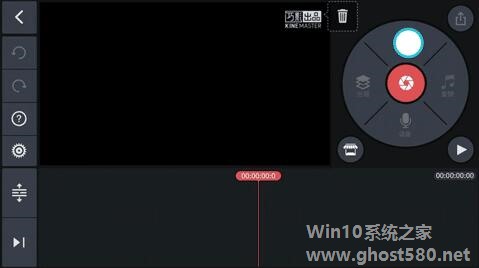
3、滑动时间线至最开始,点击层,导入第一段下雪素材。
4、点击拆分屏幕,选择第二个让素材撑满屏。
5、点击色键,调整参数。

6、返回,选择颜色滤波里面的黑白。
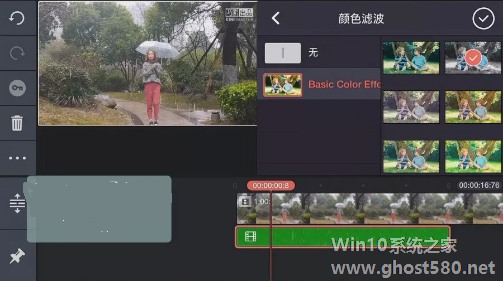
7、滑动时间线至我们需要雨水静止的时刻,点击层,导入第二个素材。
重复以上同样的步骤,将静止雨水抠出来。

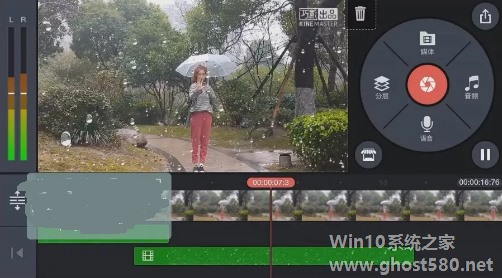
8、点击第二层雨水,用左边的复制按钮,长按拖动新复制的雨水层,至我们需要恢复下雨的时刻。
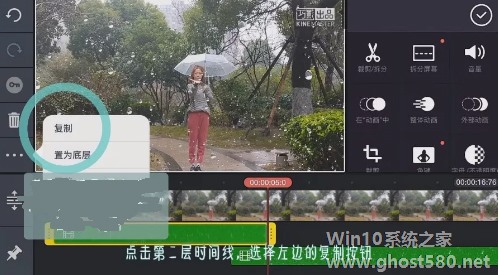
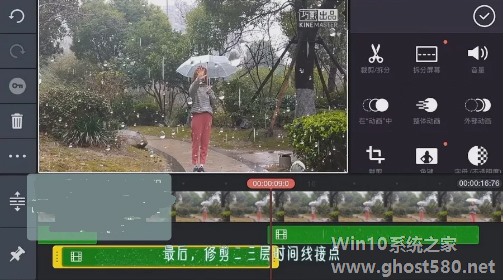
9、最后,修第二层与第三层的雨水接点。很简单,视频就做好了。
以上就是小编和大家分享的抖音操控雨效果的制作方法,按上述步骤操作即可给视频添加控雨特效。
以上就是关于「抖音怎么制作操控雨效果 抖音操控雨效果制作方法」的全部内容,本文讲解到这里啦,希望对大家有所帮助。如果你还想了解更多这方面的信息,记得收藏关注本站~
『★此文为Win10系统之家www.ghost580.net文①章,转载请联系网站管理人员!』
相关文章
-

抖音怎么制作操控雨效果?抖音是一款热门的短视频社交软件,其中视频中的控雨特效吸引了大量用户的关注,很多用户想制作该特效却不知如何进行操作,下面小编就和大家分享下抖音操控雨效果的制作方法。
抖音操控雨效果制作方法:
1、用“炫彩系列三脚架”固定手机拍摄一段控雨视频,像这样(注意,拍摄环境最好是雨后)。
2、打开巧影,新建项目倒入刚才拍摄的素材。
巧影怎么制作抖音动画效果?大家是不是沉迷在抖音的动感中无法自拔,使用巧影的用户注意了,巧影也能制作抖音的文字效果,主要利用了文字的呈现方式,一样的炫酷。下面,小编就为大家介绍下巧影制作抖音动画效果的方法。
1、点击手机上的巧影,打开该应用程序,新建一个空项目。
2、点击媒体导入一张背景素材图片,点击对号确认。
3、执行层-文字命令,接着输入文字内容...
说起抖音相信大家应该都不陌生吧,最近比较流行的一个短视频,就是扫赌片段的其中一句话“你知道这五年我是怎么过的吗”,各类卡点视频应运而生,接下来我们一起往下看看抖音扫赌片段的视频制作的方法吧。
方法步骤
1、这里我们需要借助一款名为“传影记”的手机软件,下载该软件进入到主界面之中;
2、在主界面我们进入到“一键卡点”栏目之中,然后在其中找到“你知道这... PPT如何制作抖音动态字体?有用户觉得抖音效果的抖动文字十分炫酷,因此就想在PPT文档中添加该效果,那么应该如何操作呢?本期教程小编就来教大家PPT抖音文字动画效果制作教程,我们一起来看看吧。1、首先启动ppt2010,新建...
PPT如何制作抖音动态字体?有用户觉得抖音效果的抖动文字十分炫酷,因此就想在PPT文档中添加该效果,那么应该如何操作呢?本期教程小编就来教大家PPT抖音文字动画效果制作教程,我们一起来看看吧。1、首先启动ppt2010,新建...
- 软件教程
-
-
操作系统排行榜
更多>> -
- Ghost Win8.1 64位 老机精简专业版 V2023.02
- 【老机专用】Ghost Win8 32位 免费精简版 V2022.01
- 【致敬经典】Ghost Windows8 64位 免激活正式版 V2021.08
- 微软Windows8.1 32位专业版免激活 V2023.05
- Windows11 22H2 (22621.1778) X64 游戏美化版 V2023.06
- Windows11 22H2 (22621.1778) X64 专业精简版 V2023.06
- 笔记本专用 Ghost Win10 64位 专业激活版(适用各种品牌) V2022.08
- GHOST WIN8 X86 稳定专业版(免激活)V2022.07
- Windows8.1 64位 免费激活镜像文件 V2022.07
- Windows 8.1 64位 极速纯净版系统 V2022
-
软件教程排行榜
更多>> -
- Edge浏览器如何安装Flash?Edge浏览器安装Flash插件教程
- Excel如何锁定单元格不被修改?Excel锁定单元格的方法
- Epic游戏时如何打开自带帧数显示?Epic设置帧数显示的方法
- 谷歌浏览器如何提高文件下载速度?谷歌浏览器提高下载速度的方法
- 谷歌浏览器提示无法启动更新检查怎么办?谷歌浏览器无法启动更新检查的解决方法
- 360极速浏览器如何提高下载速度?360极速浏览器提高下载速度的方法
- Excel表格怎么换行?Excel单元格内换行的方法
- Excel表格斜线一分为二怎么弄?Excel表格斜线一分为二的方法
- Excel函数公式大全是什么?Excel函数公式大全介绍
- 雷电模拟器储存空间不足怎么办?雷电模拟器储存空间不足的解决方法
- 热门标签
-




